Cada vez más, nos encontramos a gente que en lugar de contactar con los ineficaces departamentos de atención al cliente, prefieren desahogarse en las redes sociales. Para ellos el resultado será el mismo (sin solución), pero al menos se quedan más a gusto…
Como no todo van a ser críticas en este blog, en base a mi desagradable experiencia con FNAC he pensado en aprovecharlo como ejemplo para mostrar cómo una marca puede canalizar, a coste cero, las quejas más relevantes de una manera proactiva. Sé que hay multitud de herramientas, pero ninguna ofrece un nivel de personalización extremo como es el caso que aquí se mostrará (aunque será un caso sencillo, se pueden hacer muchas cosas más complejas).
Antes de nada, necesitaremos una cuenta en Yahoo Pipes (herramienta tan potente como ignorada; para saber más de ella, echad un vistazo por aquí). En primer lugar crearemos un Pipe (con «Create pipe»), que utilizaremos para dejar definidas las búsquedas de las frases o palabras clave que queremos rastrear. En la propia búsqueda ya delimitaremos el idioma al español, por lo que ya estamos creando un primer filtro que evitará que entren tuits de otros países.
1.- Pipe: «Búsquedas» (nombre de ejemplo, al gusto del consumidor)
1.1.- Cargamos el módulo «URL > URL Builder» y rellenamos los siguientes campos:
1.2.- Base: http://search.twitter.com/search.atom
1.3.- En «Query Parameters» añadimos dos líneas. En la primera pondremos una «q» con la búsqueda deseada a su derecha y en la otra pondremos «lang» y «es» a su derecha.
1.4.- Cargamos el módulo «Sources > Fetch Feed» y anudamos la «bola» del módulo anterior con la bola que hay a la derecha de la línea en blanco para el campo URL.
1.5.- Unimos la bola de «Fetch Feed» con el módulo de salida «Pipe Output«.
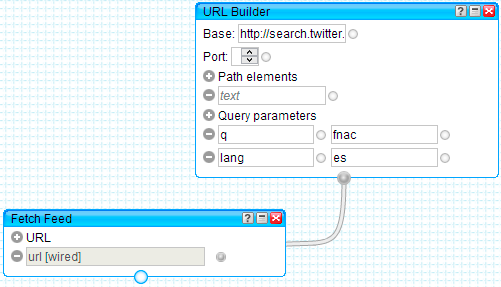
1.6.- (opcional) Si queremos añadir varias búsquedas, clonaremos el proceso del punto 1.1 al punto 1.4, uniéndolos posteriormente con el módulo «Operators > Union«, que será el que unamos finalmente al módulo «Pipe Output«.
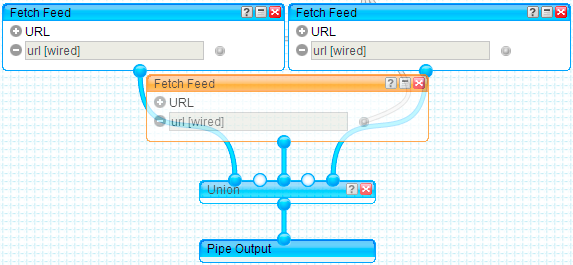
Guardamos el Pipe (botón «Save», arriba a la derecha) y creamos uno nuevo.
2.- Pipe: «Gestión de resultados» (nombre de ejemplo, al gusto del consumidor)
> Limpieza previa
2.1.- En primer lugar cargamos nuestro Pipe de búsquedas, desde «My Pipes > Búsquedas«.
2.2.- Cargamos el módulo «Operators > Unique«, enganchamos la bola a nuestro módulo «Búsquedas» y seleccionamos la opción «item.link» en Unique. Esto hará que no entren tuits duplicados, ya que estamos filtrando un único posible resultado en base a la url del item.
2.3.- Cargamos el módulo «Operatos > Sort» y enganchamos la bola con el módulo «Unique«. Seleccionamos «Sort by» > «item.pubDate» y elegimos «descending» en el desplegable para ordenar los tuits del más nuevo al más antiguo.
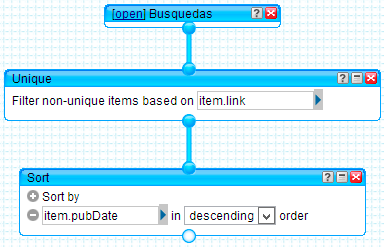
Ahora filtraremos algunos tuits que sabemos que no necesitamos monitorizar, como por ejemplo, las menciones directas a las cuentas, ya que estas entran directamente en el cliente de Twitter que utilicemos.
2.4.- Cargamos el módulo «Operators > Filter«, lo unimos con «Sort» y seleccionamos «Block» + «any» en los desplegables superiores del mismo.
2.5.- Seleccionamos «item.title» en la primera línea de «Rules» y añadimos la cuenta a excluir
2.6.- Añadiremos con el botón «+» a la izquierda de Rules nuevas líneas de regla y seguiremos añadiendo todas las cuentas a excluir
2.7.- Para excluir los RT’s, utilizaremos una expresión regex (ignora el nombre si no sabes lo que es). Creamos una nueva línea (+ Rules), en el desplegable de la izquierda seleccionamos «item.title«, en el del centro «Matches regex» y en la derecha pondremos lo siguiente: ^RT .* (sí, así tal cual)
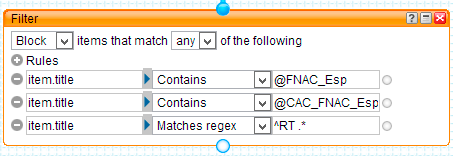
Briconsejo: Recordad que en todo momento tenemos abajo del todo un debug en gris, en el que podremos ir viendo cómo serían los resultados de salida de nuestro Pipe 😉
Puesto que los tuits que emitimos nosotros mismos no son de interés, añadiremos una nueva capa de filtrado para «autores». Aquí aprovecharemos para ir añadiendo los típicos trolls o cuentas de publicidad que tampoco queremos que aparezcan en nuestro sistema de monitorización.
2.8.- Añadimos otro módulo «Operators > Filter» y también lo configuramos como «Block» + «any» en los desplegables superiores.
2.9.- Por cada cuenta que queramos excluir, añadimos una nueva línea con las siguientes opciones: «item.author» en desplegable, «contains» en el desplegable del medio y la cuenta a excluir (sin la arroba) en el campo de la derecha.
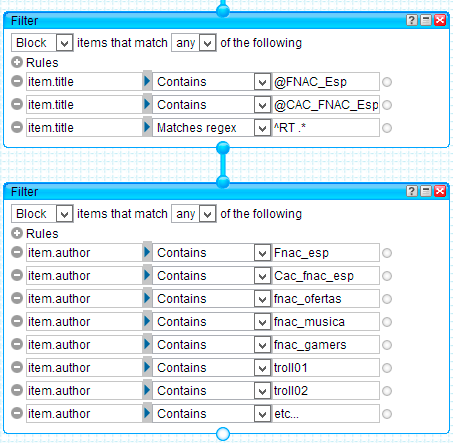
Briconsejo: El máximo de filtros por módulo son 10, pero puedes alinear tantos módulos de filtrado como necesites. No te preocupes, que es gratis!
2.10.- Por último uniríamos con «Pipe Output» y guardaríamos (en «Save«) para tener una primera versión de nuestro Pipe
2.11.- Tras guardar, pulsamos en «Back to my pipes» y hacemos clic en nuestro Pipe «Gestión de resultados«, veremos algo parecido a esto:
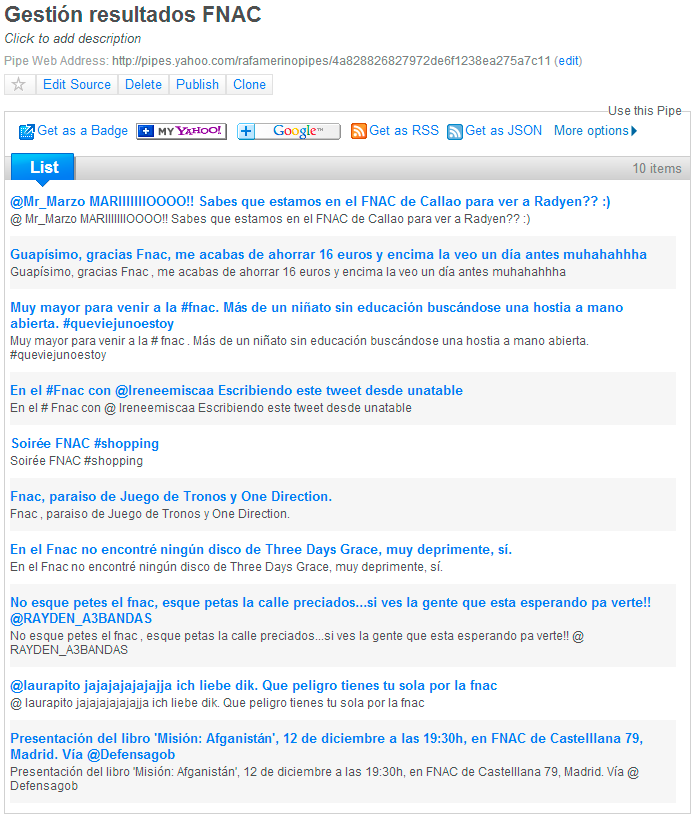
No os preocupéis porque parezca que están duplicadas las líneas, esto ocurre porque una es el «link» y otra es el «contenido», pero resulta que ambos coinciden. Se podría corregir, pero no es necesario…
¿Mucho ruido?
Como se ve en la captura y como podéis comprobar en vuestro Pipe (si es que lo habéis hecho), la mayoría de tuits son totalmente irrelevantes, por lo que vamos a afinar un poco más el Pipe anterior. Para ello pinchamos en «Edit source» y volveremos al editor visual de ésta herramienta.
3.- Afinando pipe «Gestión de resultados»
3.1.- Cortamos la unión entre el último «Filter» y «Pipe Output«. El sistema es algo peculiar: clic en la bola inferior del penúltimo módulo, aparecerán unas tijeras y debemos hacer clic en ellas.
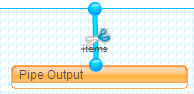
3.2.- Añadimos otro módulo «Operators > Filter«. Esta vez configuramos la fila superior como «Permit» y «Any«
3.3.- Añadimos una línea (+ Rule) por cada palabra que queremos que pase el filtro. De esta manera, podremos filtrar para que sólo entren tuits con quejas, como pueden ser los típicos que contienen palabras como «mierda, joder, desastre, atención, horrible, cago, p*t*,» etc… Para el ejemplo he puesto un solo filtro, con el fin de que se pueda ver su efecto: no entran tuits sin «que«
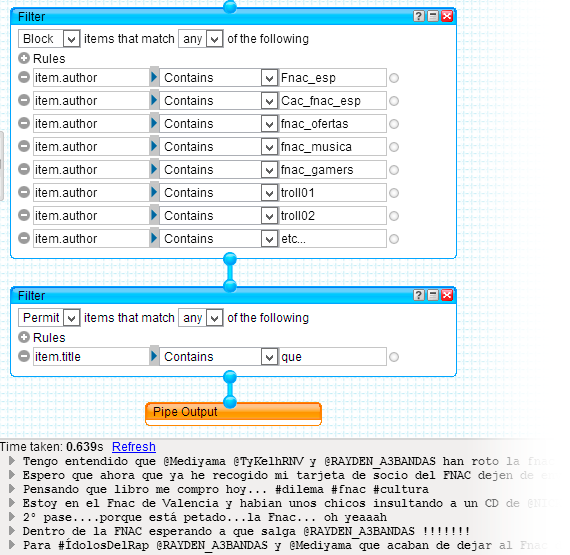
4.- Canalizando el RSS
4.1.- Guardamos de nuevo el Pipe de «Gestión de resultados» y clic en «Back to my pipes«
4.2.- De nuevo en la vista previa, copiamos la url del RSS de salida (botón derecho encima > copiar dirección) y ya podremos hacer que los resultados se vayan canalizando hacia otro sistema.
4.3.a.- Por ejemplo, meterlo en un Feedburner para darle salida en HTML (que con un autorefresh se puede poner en una TV de alertas, por ejemplo)
4.3.b.- Meter el RSS en una receta de IFTTT para que te alerte de cada tuit por email
4.3.c.- Meterlo en un spreadsheet de Google Docs
4.3.d.- O meterlo en un Feed de HootSuite (reutilizando incluso la url de FeedBurner), si es que trabajas con dicha herramienta
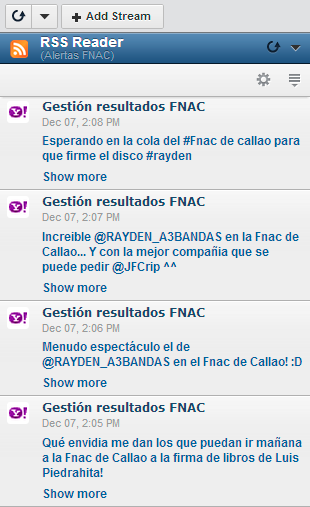
4.4.- ¿Se os ocurre alguna otra opción con la que canalizar el RSS?
Con este pequeño hack ya podremos estar al tanto de todas las quejas : )
Si bien lo he intentado presentar de la manera más sencilla y estática posible, en Yahoo Pipes existen varias formas de hacer lo mismo. Algunas permitirán gestionar posteriormente el resultado de una manera más sencilla, pero no es el objeto de este artículo.

